您可以使用任何封闭轮廓(放置在 Inventor 链接工程视图中)来密封局部区域。
注: Inventor 链接仅在 64 位系统上可用,并且默认情况下不会进行安装。
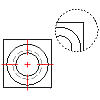
开始之前,必须先创建零件的基础视图。确保在“图形”选项卡中进行操作,且浏览器中的“基础视图”已亮显。
- 在绘图区域中单击鼠标右键,并选择“新建视图”。
- 在“创建工程视图”对话框中:
- 视图类型:局部视图
- 比例:输入视图比例值。
- 接受其他的默认值,然后选择“确定”。
- 在基础视图中选择顶点,以附着局部视图。
- 指定圆形区域的中心点。
- 移动鼠标直到已定义了圆所需的形状,然后单击一次,这样即可指定圆的半径。
- 移动鼠标直到圆形视口位于所需位置,然后单击一次,这样即可指定局部视图的位置。
- 按 ENTER 键。